Slikovno gradivo z uporabo rastrske in vektorske grafike
Tema moje projektne naloge je varnost na spletu, kjer sem posnela dve fotografiji in ju nato uredila v programu PhotoScape X. Prav tako sem v programu Inkscape naredila vektorsko sliko, ki sem jo vključila v to nalogo. Pri vsaki sliki sem navedla tudi postopek obdelave oziroma izdelave slike.
RASTRSKA GRAFIKA
Fotografija 1:
Pred obdelavo:
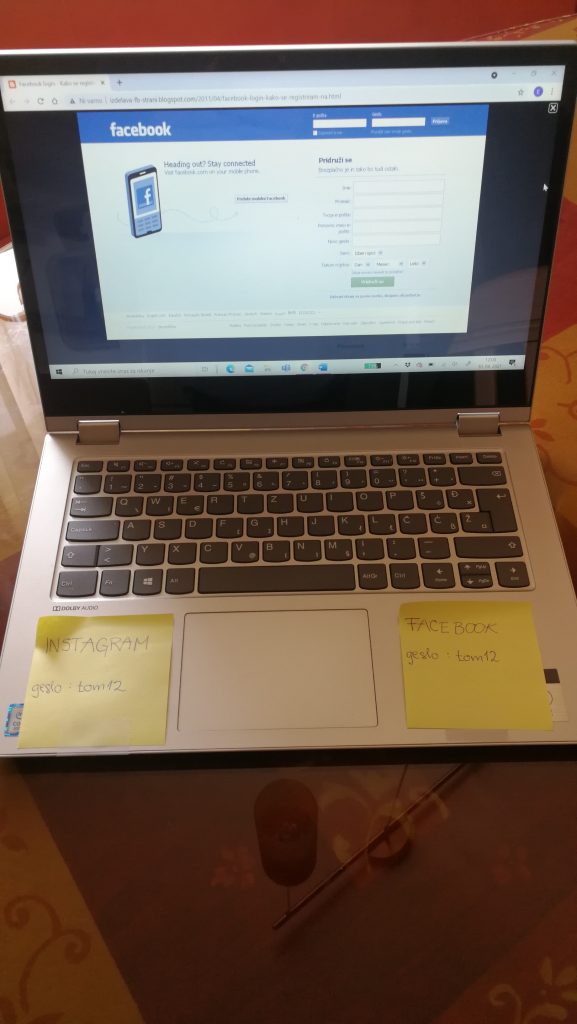
Obdelava fotografije by Flavtica is licensed under CC BY-NC-SA 4.0
Po obdelavi:
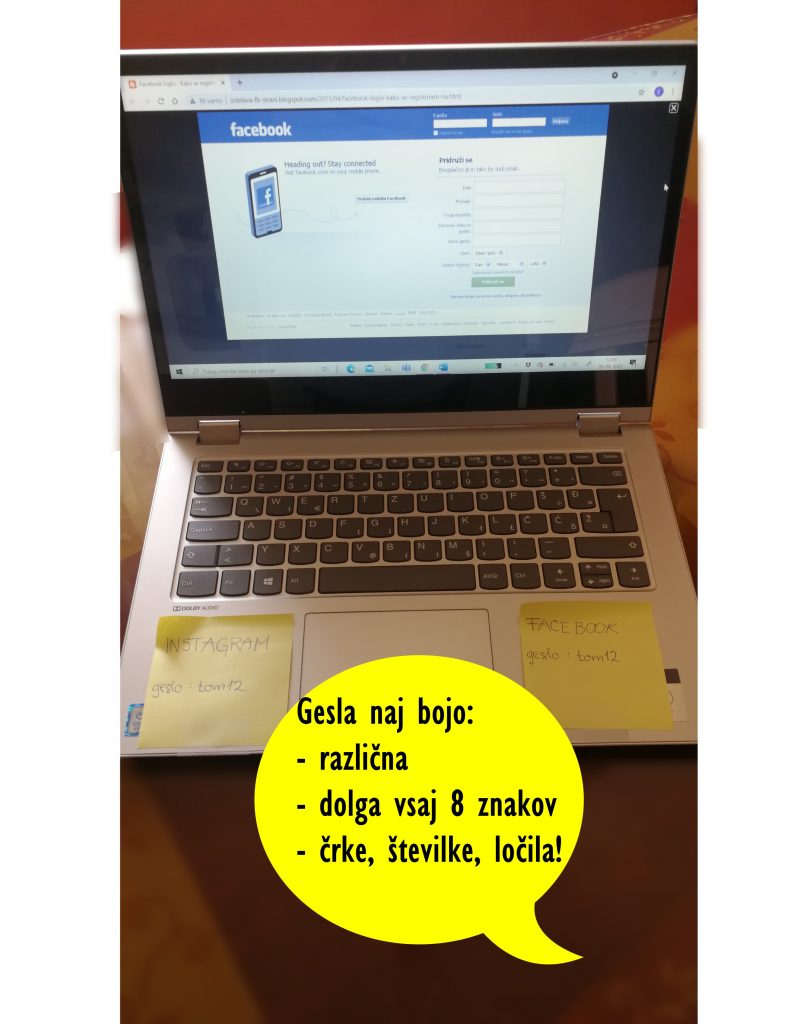
Obdelava fotografije by Flavtica is licensed under CC BY-NC-SA 4.0
Postopek obdelave fotografije:
- korak: najprej sem sliko nekoliko potemnila. Izbrala sem razdelek Color in za potemnitev uporabila funkciji Darken in Deepen.
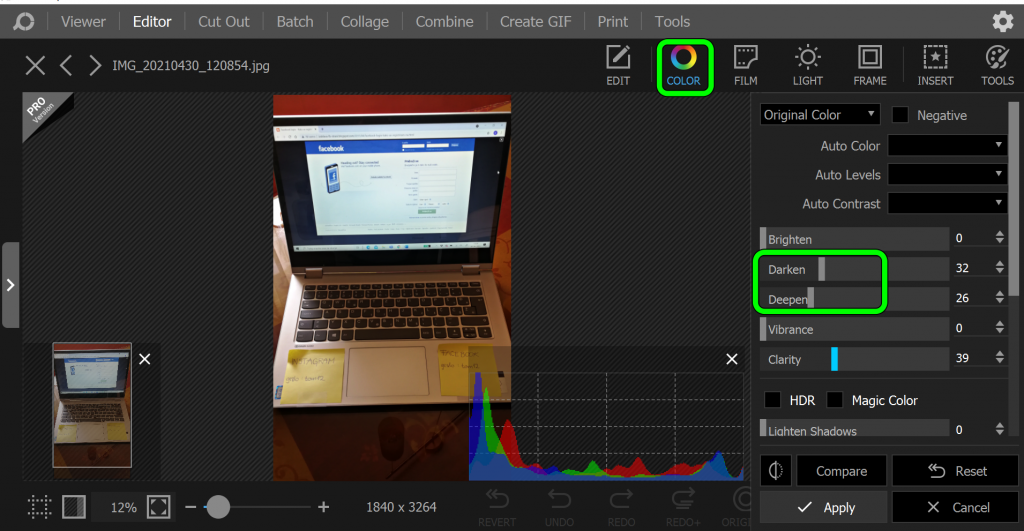
Obdelava fotografije by Flavtica is licensed under CC BY-NC-SA 4.0
2. korak: sliko sem nato nekoliko zameglila/zabrisala ob straneh. To sem naredila v razdelku Blur in pri tem določila intenzivnost zameglitve ter velikost območja, ki sem ga hotela zamegliti.
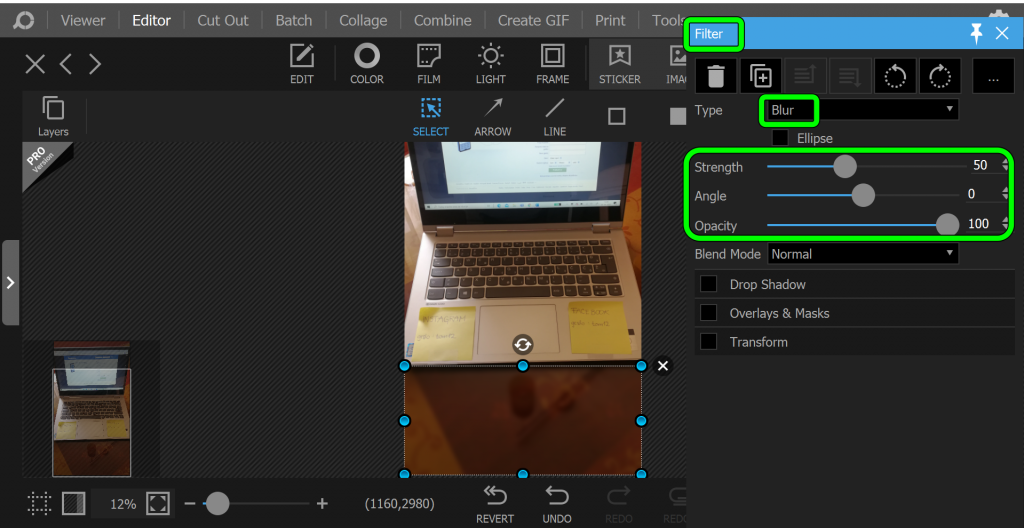
Obdelava fotografije by Flavtica is licensed under CC BY-NC-SA 4.0
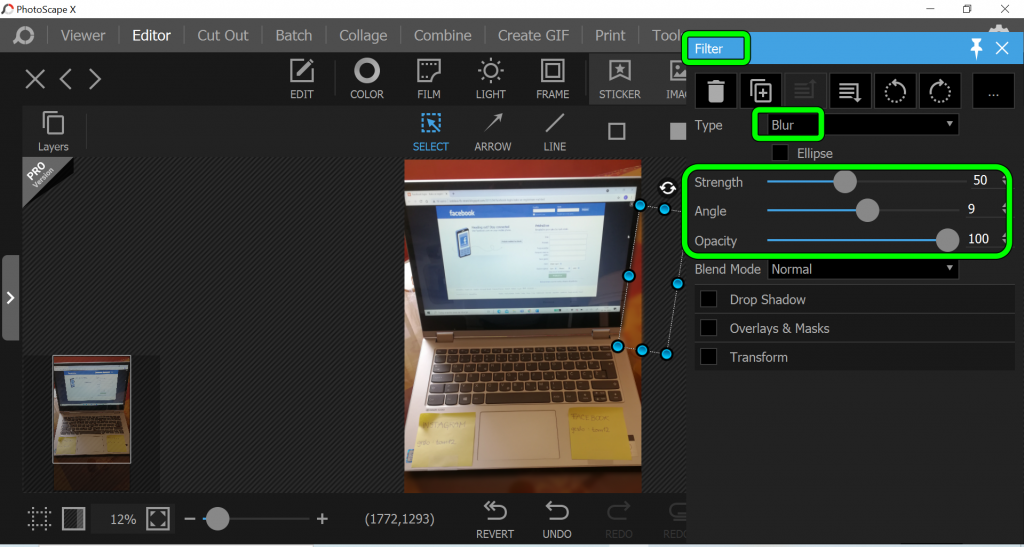
Obdelava fotografije by Flavtica is licensed under CC BY-NC-SA 4.0
3. korak: v razdelku Figure sem si izbrala obliko oblačka, ki sem mu določila rumeno barvo in velikost.
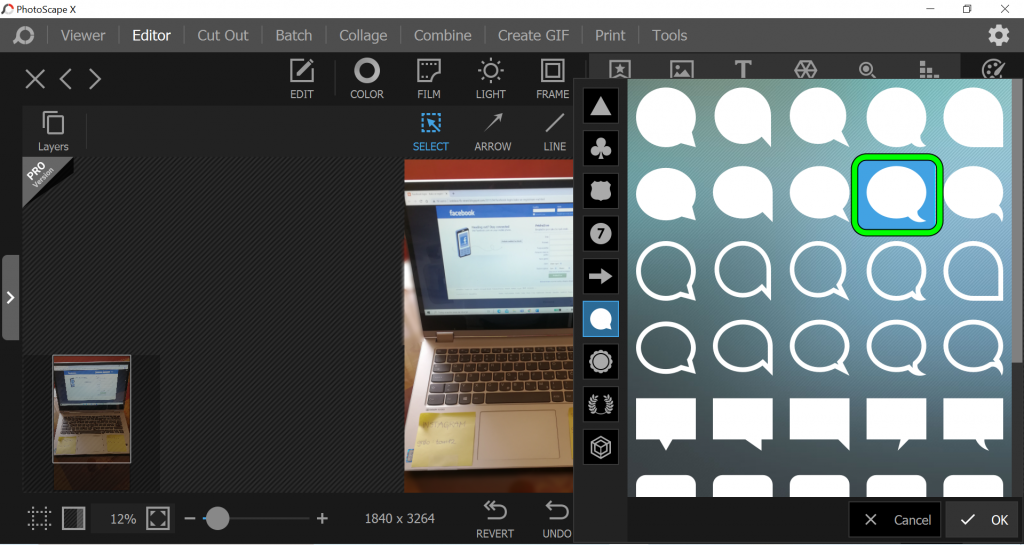
Obdelava fotografije by Flavtica is licensed under CC BY-NC-SA 4.0
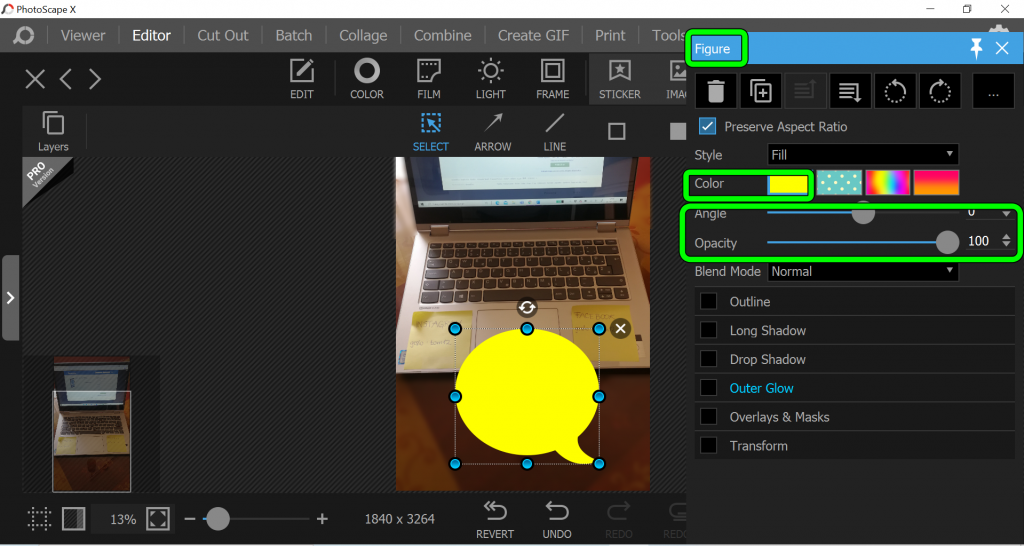
Obdelava fotografije by Flavtica is licensed under CC BY-NC-SA 4.0
4. korak: v oblikovan oblaček sem nato vstavila besedilo črne barve in ga pomanjšala do te velikosti, da je ustrezal velikosti oblačka.
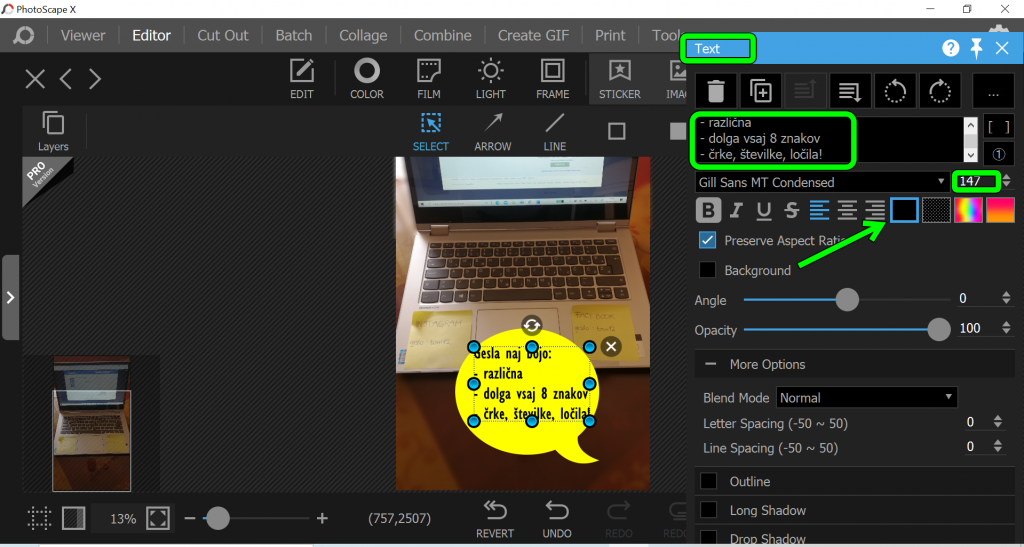
Obdelava fotografije by Flavtica is licensed under CC BY-NC-SA 4.0
5. korak: na koncu sem sliki s pomočjo razdelka Color in Contrast dodala še nekoliko kontrasta.
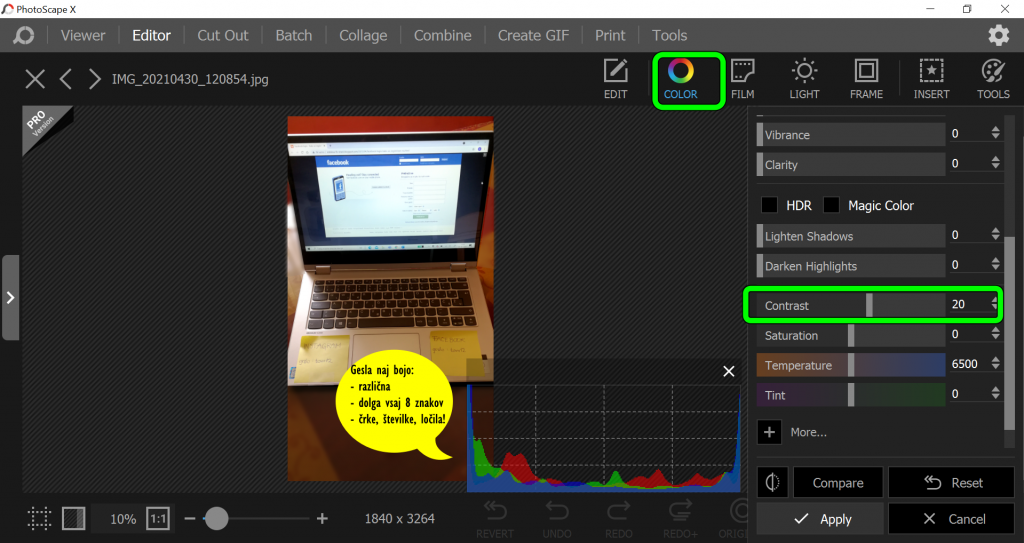
Obdelava fotografije by Flavtica is licensed under CC BY-NC-SA 4.0
Fotografija 2:
Pred obdelavo:
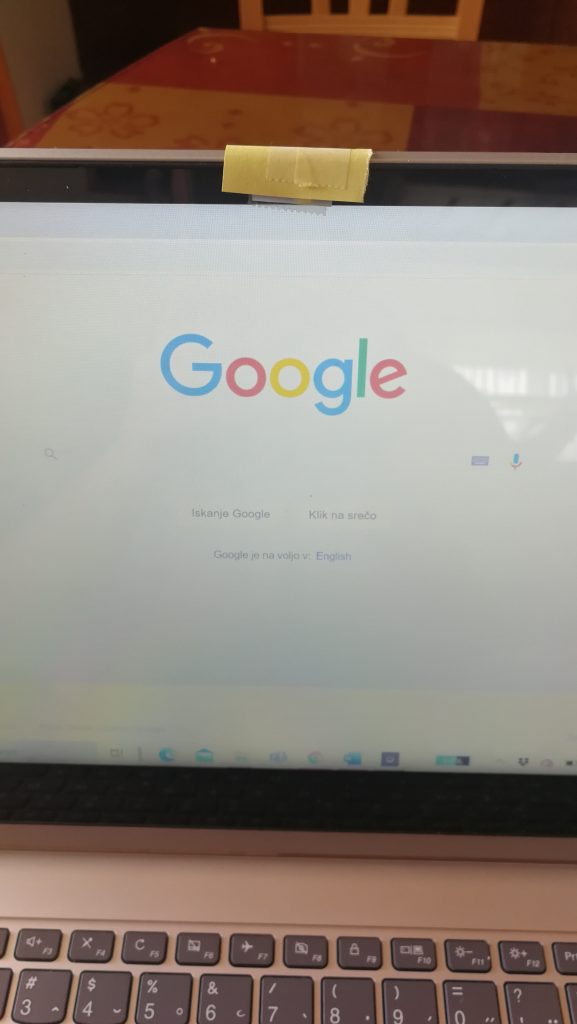
Obdelava fotografije by Flavtica is licensed under CC BY-NC-SA 4.0
Po obdelavi:
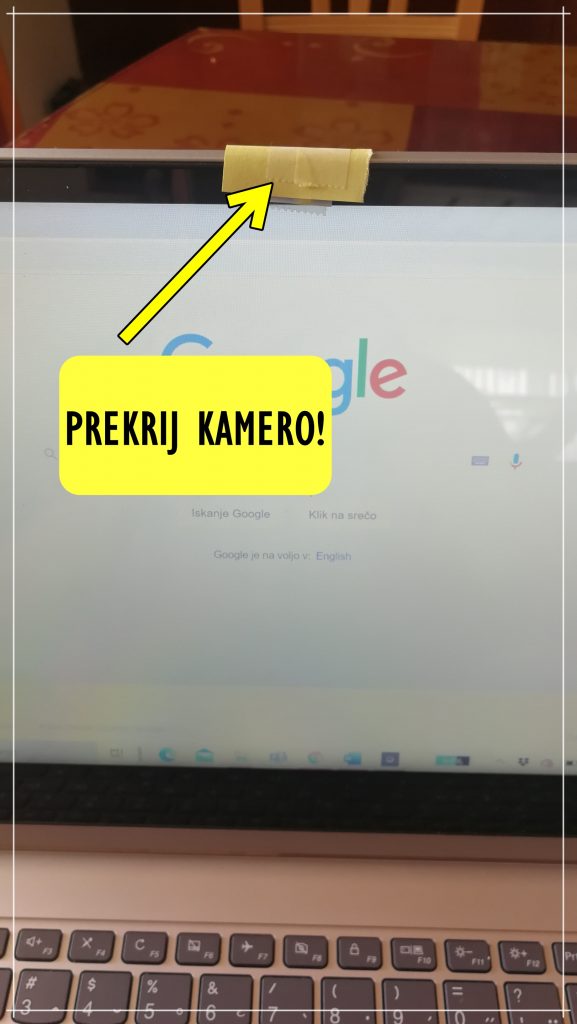
Obdelava fotografije by Flavtica is licensed under CC BY-NC-SA 4.0
Postopek obdelave slike:
- korak: sliko sem v razdelku Color najprej nekoliko potemnila s funkcijo Darken in Deepen ter Darken highlights in s funkcijo Contrast dodala malo kontrasta.

Obdelava fotografije by Flavtica is licensed under CC BY-NC-SA 4.0
2. korak: v razdelku Frame sem fotografiji dodala minimalističen okvir s tanko črto.
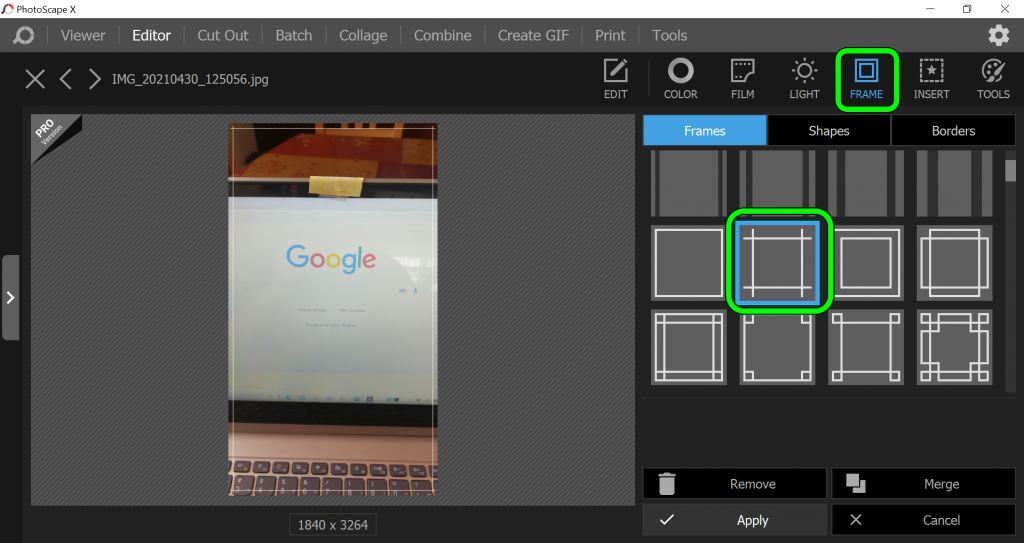
Obdelava fotografije by Flavtica is licensed under CC BY-NC-SA 4.0
3. korak: v razdelku Insert sem izbrala funkcijo Arrow, da sem na fotografijo dodala puščico, ki sem jo obarvala rumeno in ji določila debelino ter velikost.
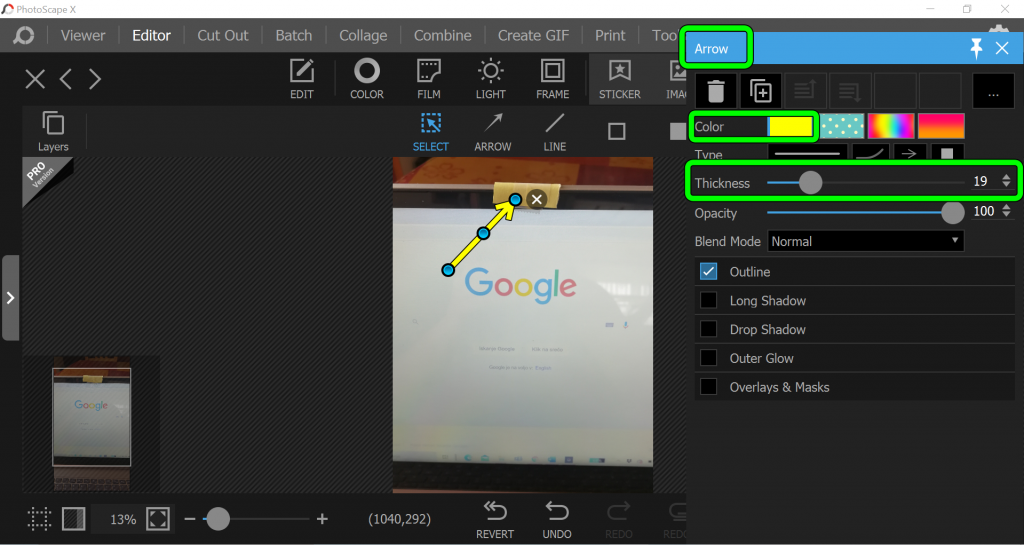
Obdelava fotografije by Flavtica is licensed under CC BY-NC-SA 4.0
4. korak: sliki sem nato dodala pravokotnik, ki sem ga obarvala rumeno, mu določila zaobljenost in velikost.
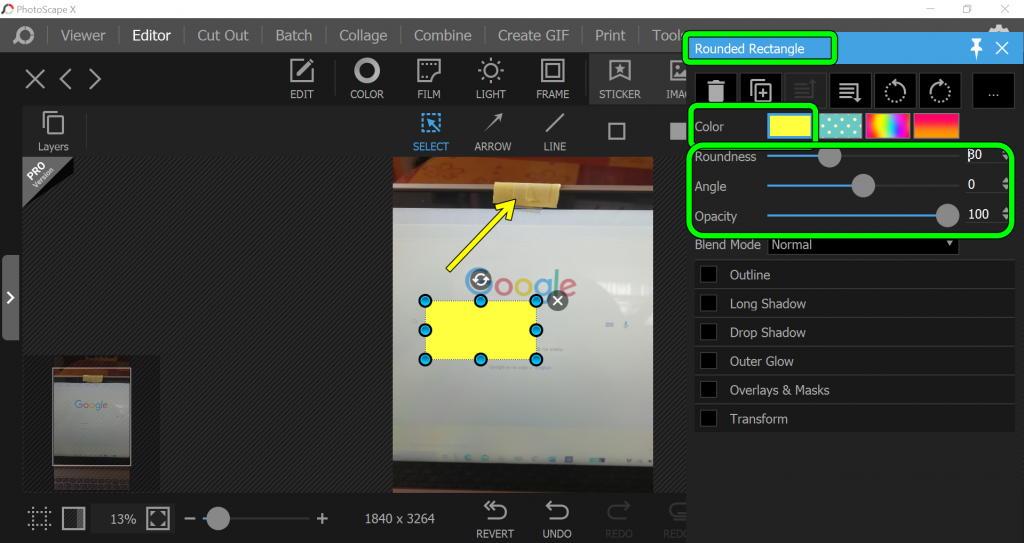
Obdelava fotografije by Flavtica is licensed under CC BY-NC-SA 4.0
5. korak: na koncu sem v rumen pravokotnik napisala besedilo, ga oblikovala, določila velikost, da je sovpadalo z velikostjo okvirčka in določila črno barvo pisave.
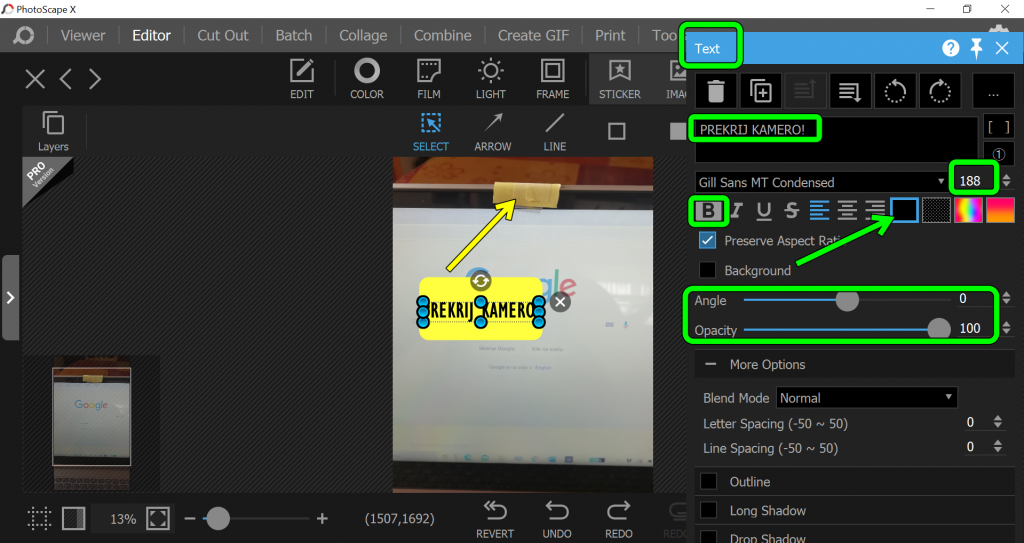
Obdelava fotografije by Flavtica is licensed under CC BY-NC-SA 4.0
VEKTORSKA GRAFIKA

Izdelava vektorske grafike by Flavtica is licensed under CC BY-NC-SA 4.0
Potek izdelave:
- korak: na začetku sem s funkcijo Riši kvadrate in pravokotnike naredila pravokotnik črne barve.
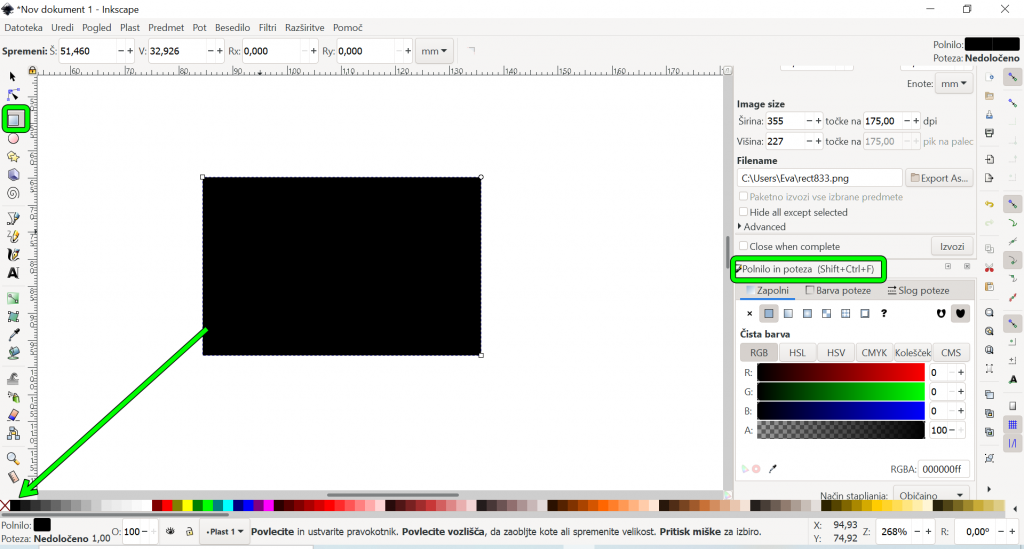
Izdelava vektorske grafike by Flavtica is licensed under CC BY-NC-SA 4.0
2. korak: z enako funkcijo Riši kvadrate in pravokotnike sem nato naredila nekoliko manjši bel pravokotnik. Oba pravokotnika sem nato označila s funkcijo Shift in klikom na lik ter ju združila. V okvirčku Pot sem nato izbrala funkcijo Unija, da sem dobila iz dveh likov en sam lik.
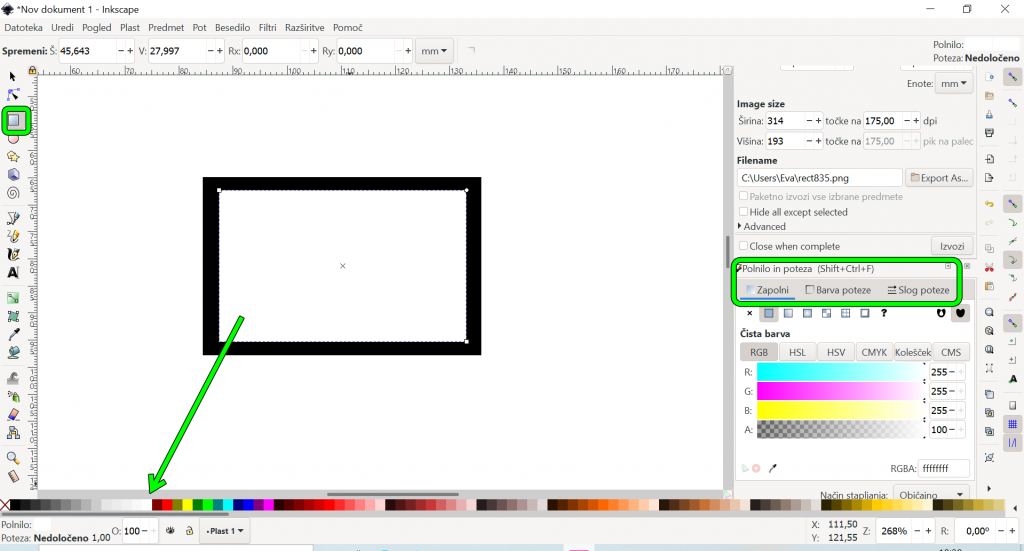
Izdelava vektorske grafike by Flavtica is licensed under CC BY-NC-SA 4.0
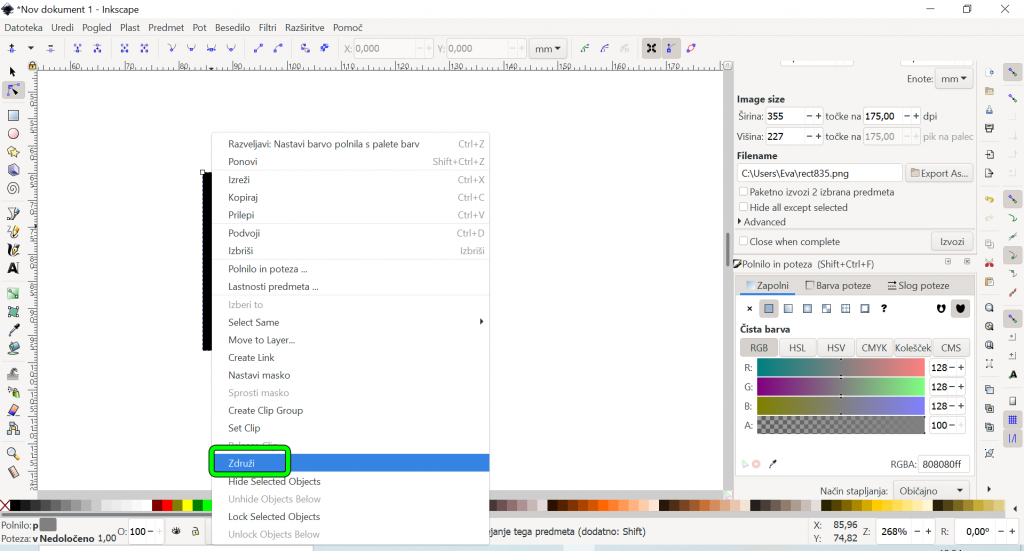
Izdelava vektorske grafike by Flavtica is licensed under CC BY-NC-SA 4.0
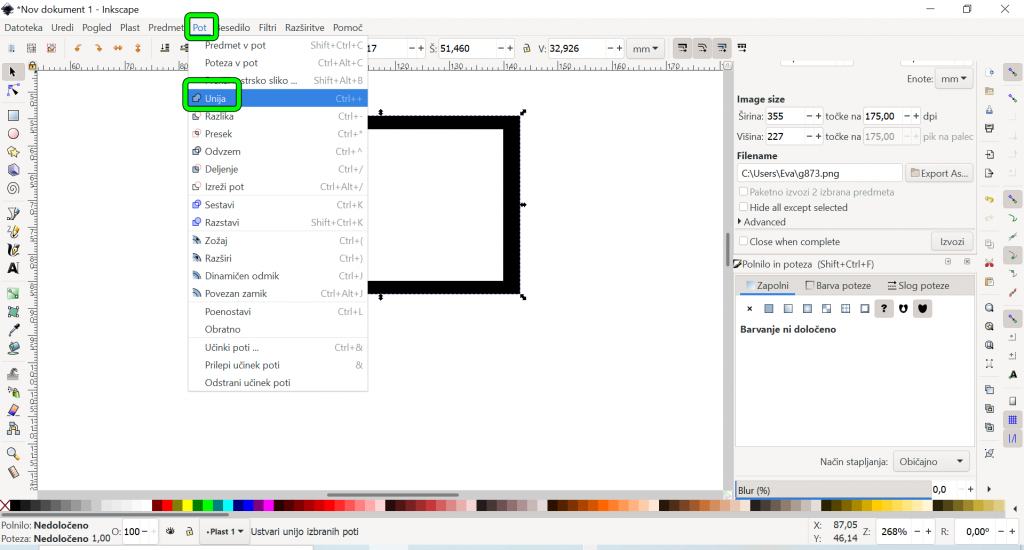
Izdelava vektorske grafike by Flavtica is licensed under CC BY-NC-SA 4.0
3. korak: nato sem z enako barvo kot na začetku (črno) narisala trapez in ga postavila pred pravokotnika. To sem naredila s funkcijo Riši krivulje in ravne črte.
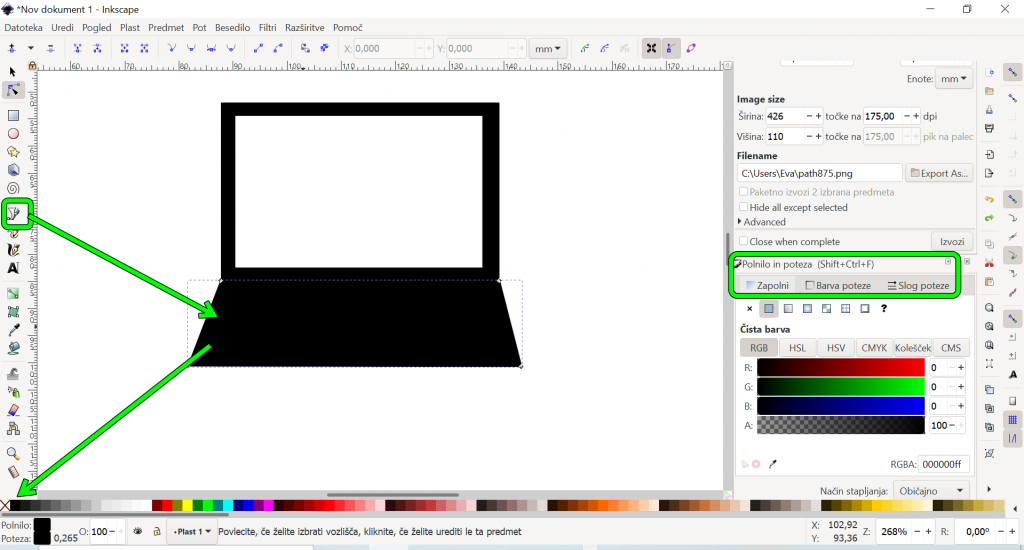
Izdelava vektorske grafike by Flavtica is licensed under CC BY-NC-SA 4.0
4. korak: s funkcijo Podvoji sem trapez podvojila. Podvojeni trapez sem obarvala svetlo sivo in ga pomanjšala.
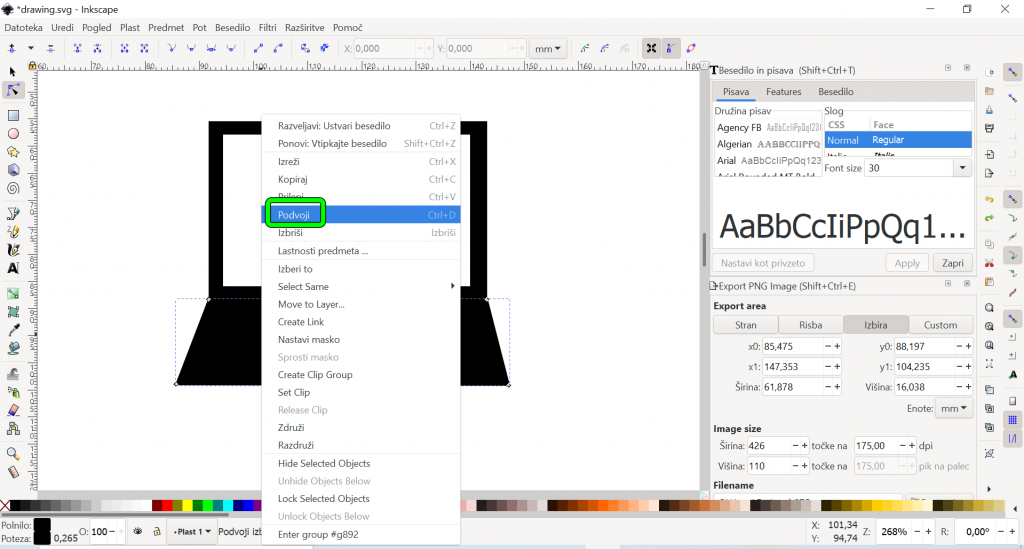
Izdelava vektorske grafike by Flavtica is licensed under CC BY-NC-SA 4.0
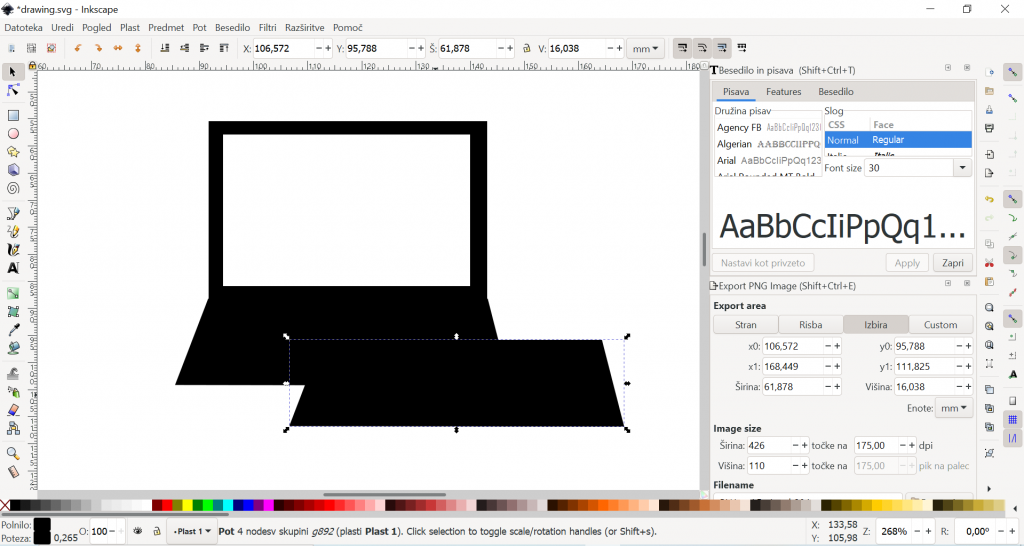
Izdelava vektorske grafike by Flavtica is licensed under CC BY-NC-SA 4.0
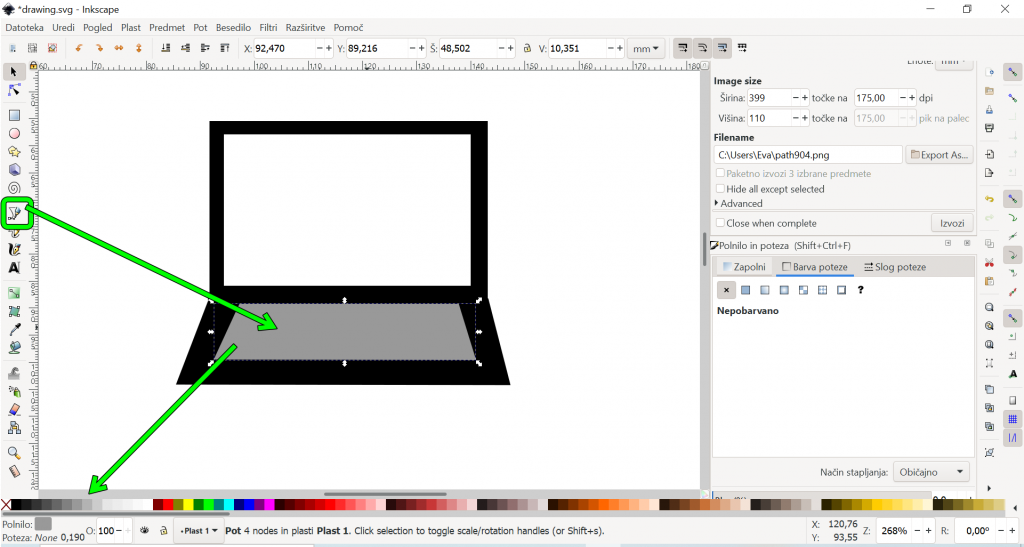
Izdelava vektorske grafike by Flavtica is licensed under CC BY-NC-SA 4.0
5. korak: v svetel pravokotnik sem s funkcijo Ustvari in urejaj besedilo vstavila besedilo. Nato sem besedilo uredila s funkcijo Polnilo in poteza ter tako določila barvo. Vse skupaj sem nato pomanjšala oz. prilagodila velikosti svetlega pravokotnika.

Izdelava vektorske grafike by Flavtica is licensed under CC BY-NC-SA 4.0
6. korak: s funkcijo Riši krivulje in ravne črte sem narisala ravno črto, ki sem jo nato obarvala rdeče in ji določila debelino.
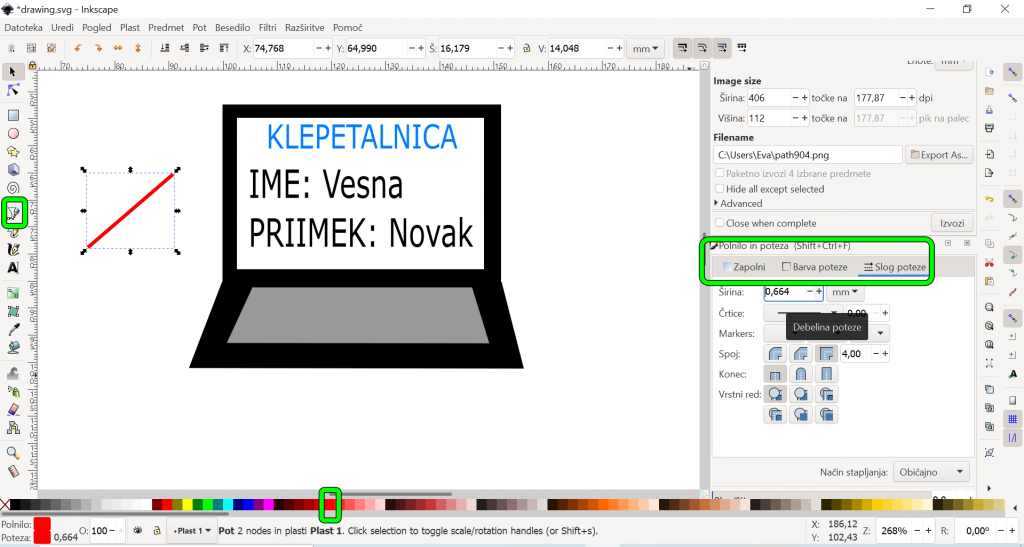
7. korak: nato sem s klikom na črto izbrala funkcijo podvoji, da sem dobila enako črto. To sem nato zavrtela do te točke, da sem dobila križec. Obe črti sem nato označila in ju združila v unijo, da sem dobila le en element. Tega sem nato spet podvojila in vstavila oba križca na besedilo.
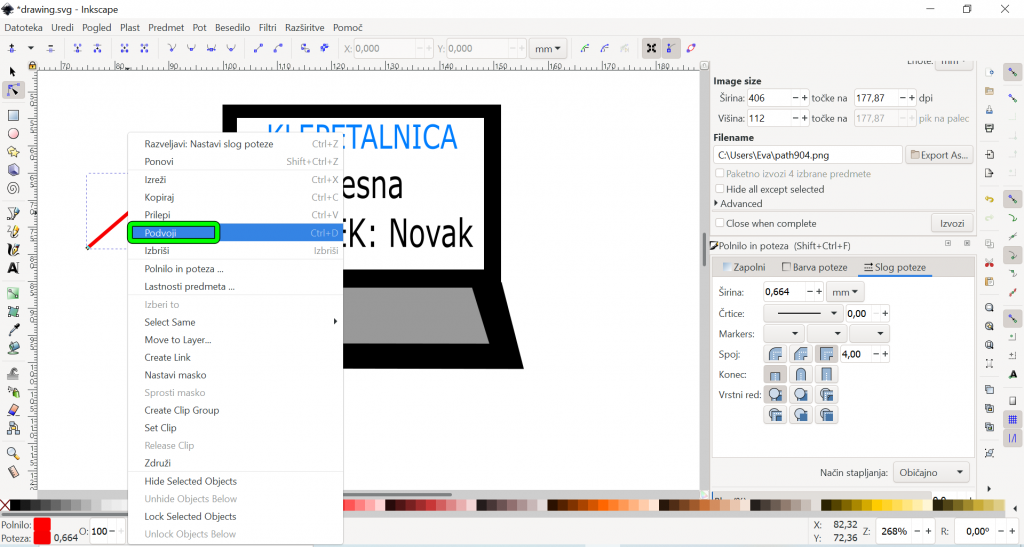
Izdelava vektorske grafike by Flavtica is licensed under CC BY-NC-SA 4.0
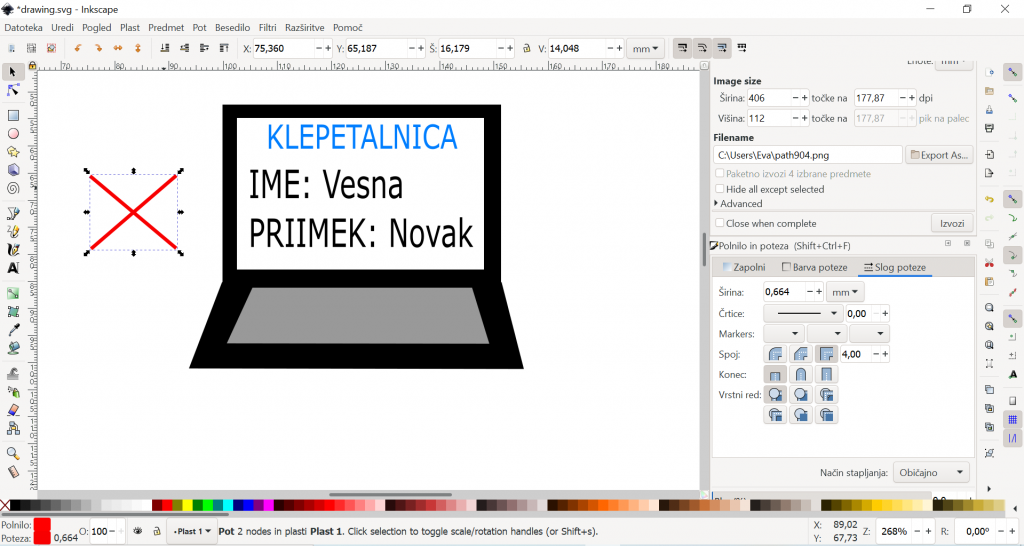
Izdelava vektorske grafike by Flavtica is licensed under CC BY-NC-SA 4.0
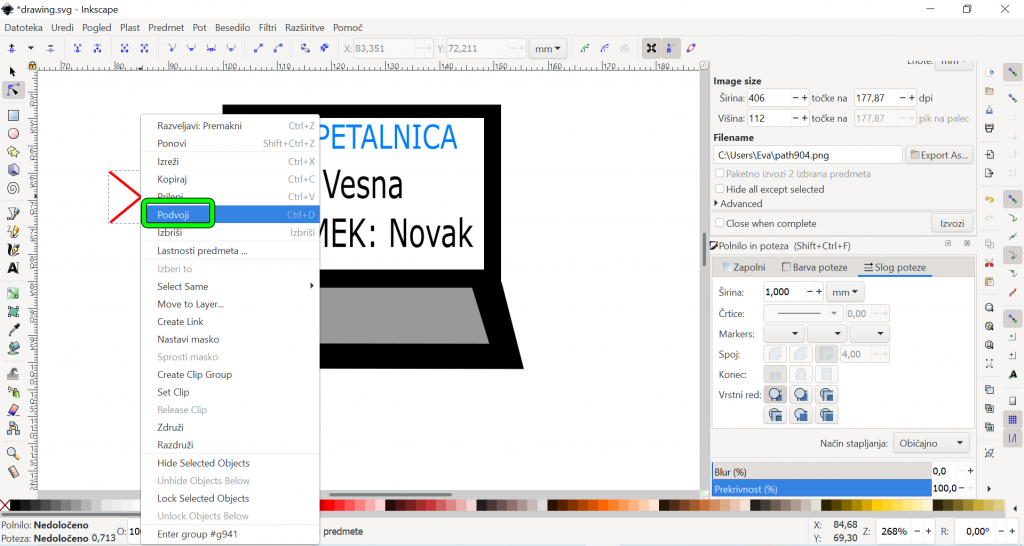
Izdelava vektorske grafike by Flavtica is licensed under CC BY-NC-SA 4.0

Izdelava vektorske grafike by Flavtica is licensed under CC BY-NC-SA 4.0
8. korak: s funkcijo Riši krivulje in ravne črte sem nato narisala trikotnik, ki sem ga obarvala rdeče.
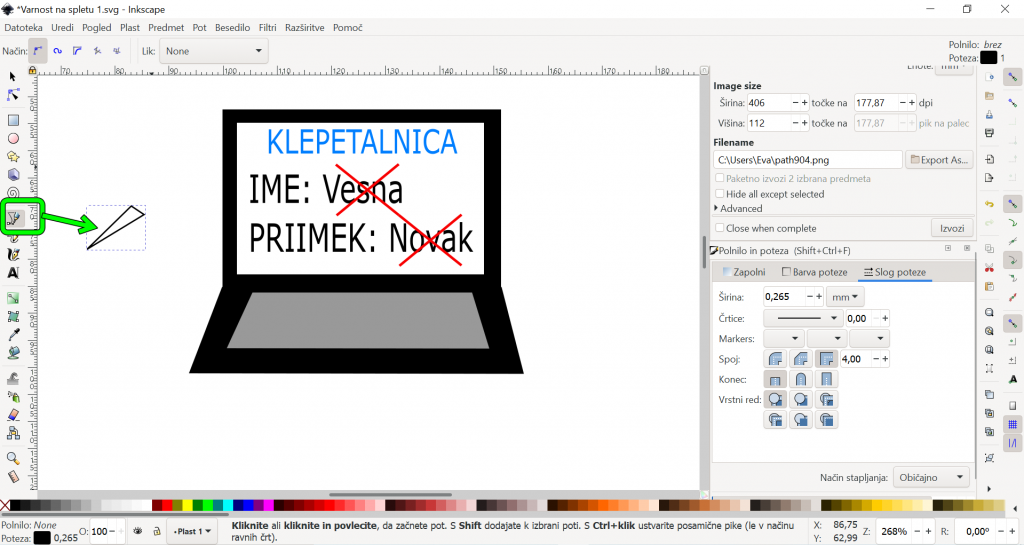
Izdelava vektorske grafike by Flavtica is licensed under CC BY-NC-SA 4.0
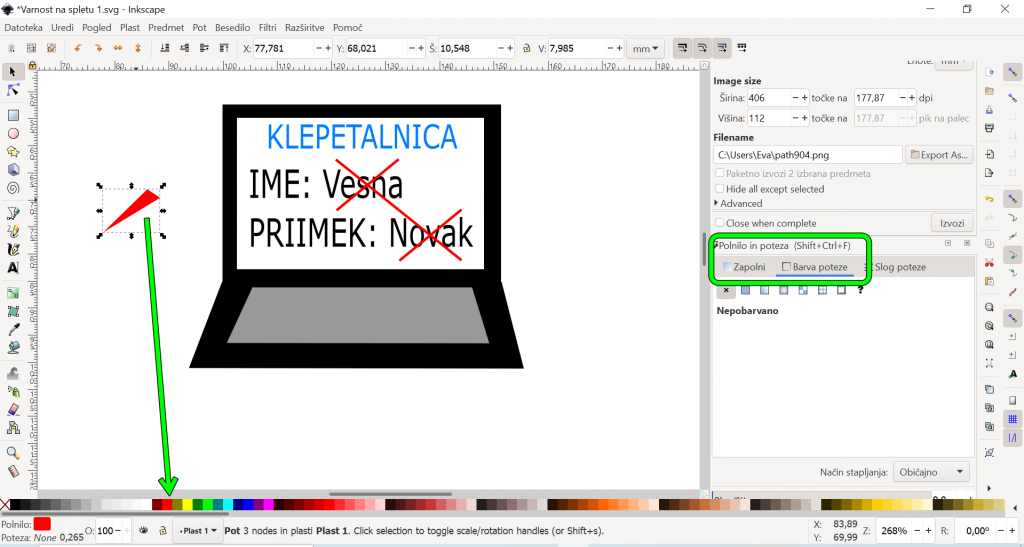
Izdelava vektorske grafike by Flavtica is licensed under CC BY-NC-SA 4.0
9. korak: s funkcijo Riši kroge, elipse, loke sem narisala rdečo elipso, ki sem jo združila skupaj s trikotnikom, da je nastal oblaček.
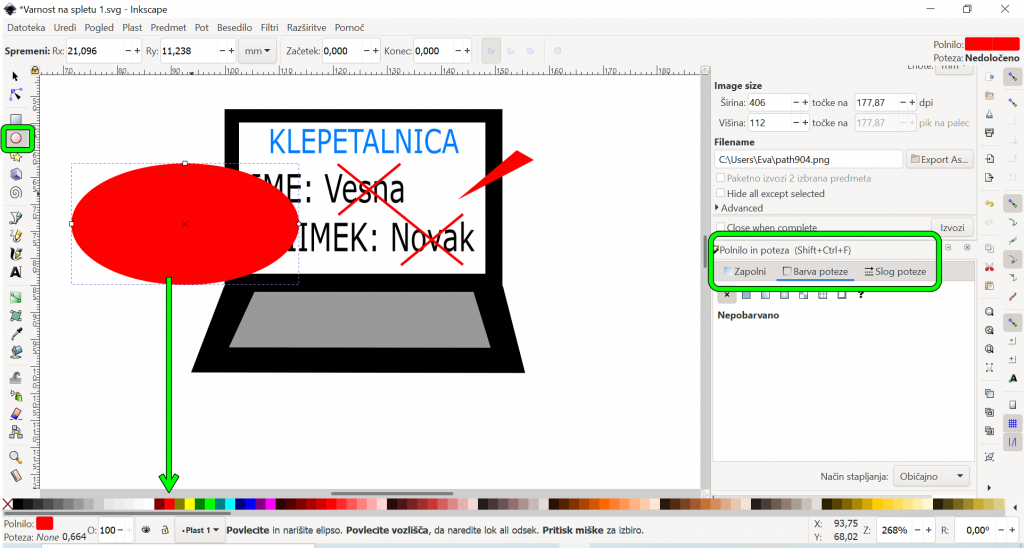
Izdelava vektorske grafike by Flavtica is licensed under CC BY-NC-SA 4.0
10. korak: v rdeč oblaček sem s funkcijo Ustvari in urejaj besedilo napisala besedilo ter ga prilagodila velikosti oblačka.

Izdelava vektorske grafike by Flavtica is licensed under CC BY-NC-SA 4.0
11. korak: na koncu sem vsak element označila pri funkciji Uredi poti po vozliščih tako, da sem držala tipko Shift in kliknila na posamezen element. Nato sem z desnim klikom izbrala možnost Združi in nato v funkciji Pot izbrala Unija, da sem vse elemente dobila združene v en sam element. Ta način združitve sem uporabila že pri nekaterih elementih v prejšnjih korakih.
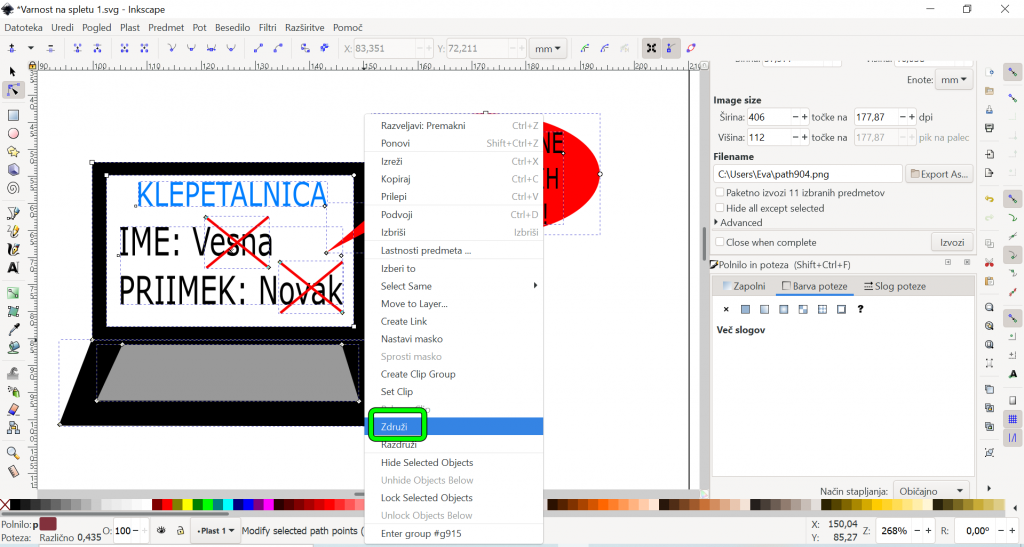
Izdelava vektorske grafike by Flavtica is licensed under CC BY-NC-SA 4.0
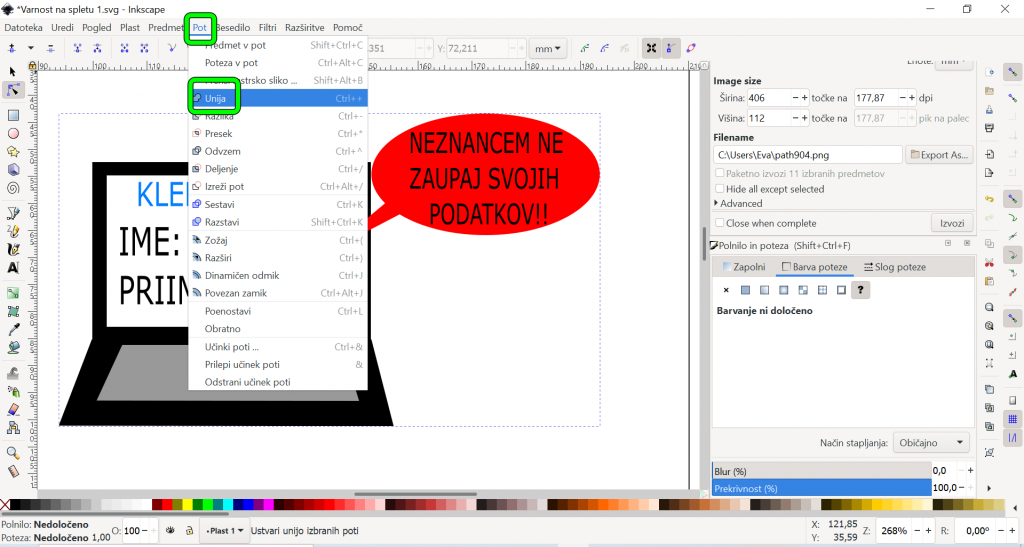
Izdelava vektorske grafike by Flavtica is licensed under CC BY-NC-SA 4.0
REFLEKSIJA IN SAMOVREDNOTENJE
Kaj sem se novega naučila v tem projektu? Pri tem projektu sem se naučila izdelovati vektorsko sliko s pomočjo programa Inkscape in obdelati rastrsko sliko v programu PhotoScape X. Pri obeh programih sem spoznala nove funkcije in načine, kako zanimivo oblikovati določeno sliko.
Če bi imela več časa, kaj bi dodala/spremenila/izboljšala? Če bi za projekt imela več časa verjetno ne bi veliko spremenila, saj sem porabila veliko časa in truda, bi pa mogoče popravila majhne podrobnosti.
Kateremu delu sem posvetila največ časa in zakaj? Največ časa sem porabila za oblikovanje slik s posnetkom zaslona v urejevalniku, kjer sem označila pomembne funkcije, ki sem jih uporabljala, nato pa sem morala postopek še opisati z besedami.
Kako ocenjujem svoje delo glede na dan kriterij ocenjevanja? Svoje delo glede na dan kriterij ocenjujem dokaj pozitivno in dobro, saj sem v projekt vključila vse zahtevane elemente, za katere sem potrebovala veliko časa in truda.
Kje in kako bi lahko pridobljeno znanje uporabila tekom študija in na svoji poklicni poti? To pridobljeno znanje mi bo zagotovo prišlo v pomoč pri ustvarjanju zanimive učne ure, kjer bom s pomočjo slik dopolnila svojo predstavitev ali ustvarjala teste in učne liste.
Kaj mi je bilo pri projektu najljubše in kaj najmanj? Pri projektu mi je bilo najbolj všeč urejanje slik v programu PhotoScape X, ker ima program veliko možnosti, s katerimi lahko sliko narediš poučno in zanimivo. Všeč mi je bila tudi izdelava vektorske grafike, kjer sem lahko uporabila svojo kreativnost in ideje. Pisanje postopka in urejanje fotografij za potek izdelave pa mi ni bilo najbolj všeč.
Kaj bi spremenil v definiciji projekta, da bi bil boljši? Projekt se mi zdi zanimiv, dobro zasnovan in zahteva osnovne stvari, ki so ključne pri bodočem poklicu in upravljanju samih programov, zato ne bi nič spreminjala.
VIRI: PhotoScape X (rastrska grafika), Inkscape (vektorska grafika), Licence Chooser (oblikovanje CC licence).
Avtor: Flavtica
Mentorica: mag. Alenka Žerovnik
Nosilka predmeta: dr. Irena Nančovska Šerbec
Predmet: IKT v izobraževanju
Univerza v Ljubljani, Pedagoška fakulteta
Razredni pouk, 1. letnik
Datum: 21. 6. 2021
Slikovno gradivo z uporabo rastrske in vektorske grafike by Flavtica is licensed under CC BY-NC-SA 4.0
